七彩色图片批量处理工具怎么设置图片剪裁?七彩色图片批量处理工具图片剪裁设置方法介绍
这是一款功能强大的七彩图批处理器,除了能实现图片翻转和格式转换之外,还可以一键调整图片尺寸。接下来将为大家详细介绍如何进行图片剪裁操作,千万不要错过了!

1、首先第一步我们打开软件之后,在软件界面上方找到图片裁剪这个功能图标,找到之后点击进入到图片裁剪功能界面中。
2、进入到这个图片裁剪功能界面之后,在这个界面中我们找到右上方的选择这个按钮,点击之后准备选择想要调整的图片文件。
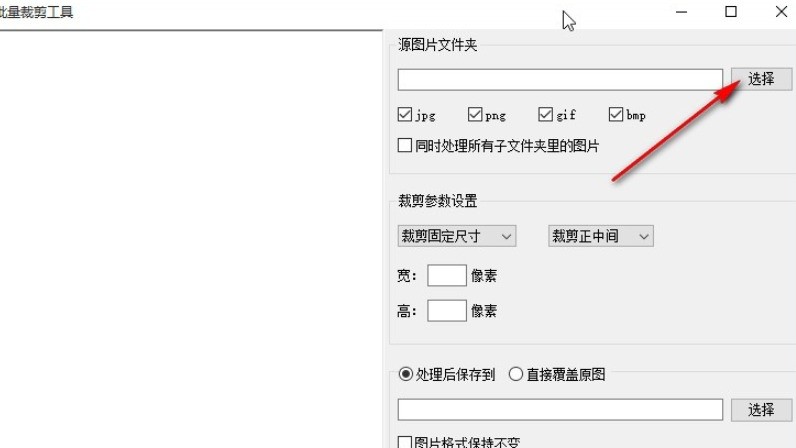
3、点击选择之后接下来就打开选择文件的界面了,我们选中图片文件之后点击右下角的确定按钮。

4、点击这个确定按钮之后选择好这个文件夹,然后我们勾选文件夹中想要处理的图片的格式,勾选的话就表示文件夹中该格式的图片会被处理。
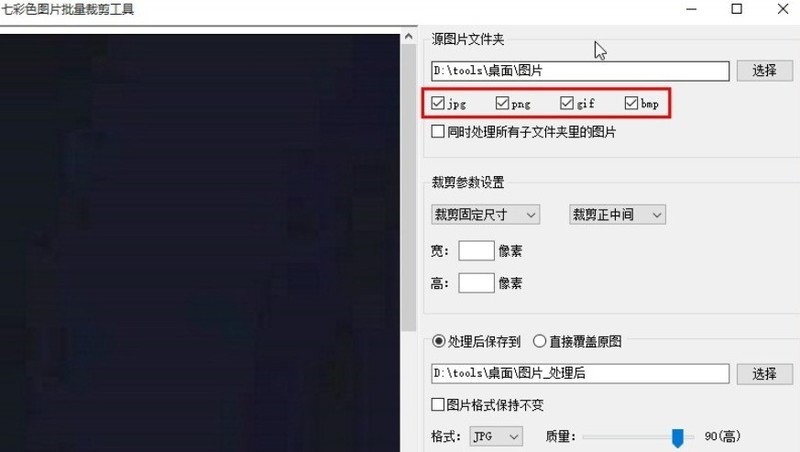
5、接下来我们就可以设置裁剪的参数了,点击打开左边的这个设置裁剪尺寸的下拉列表之后,根据自己的需求选择裁剪方式,然后在右边下拉列表选择裁剪的位置。
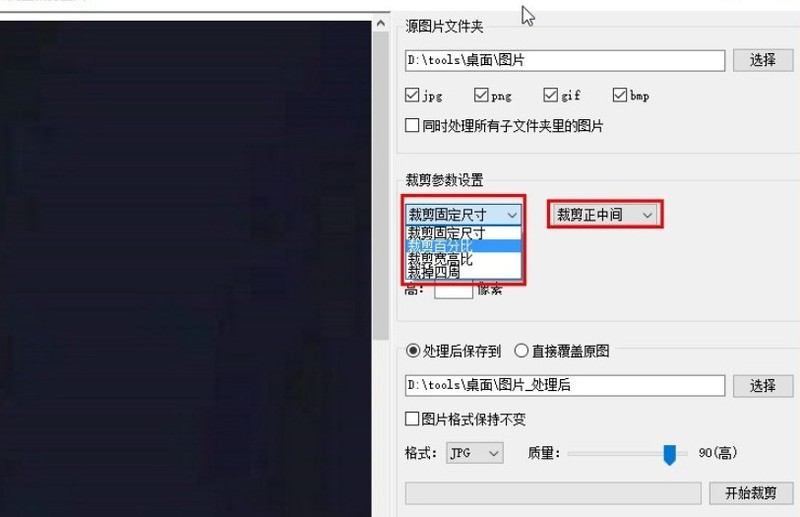
6、设置好裁剪的参数之后,直接输入想要裁剪的图片大小,宽和高的参数,输入之后点击右下方的选择按钮选择输出目录。
7、点击这个输出目录之后,我们在出现的选择目录界面中,选择好输出目录之后点击右下角的确定按钮即可。

8、最后设置好输出保存目录之后,点击选择好输出保存的格式和图片质量,设置完成之后点击右下角的开始裁剪按钮开始裁剪即可。
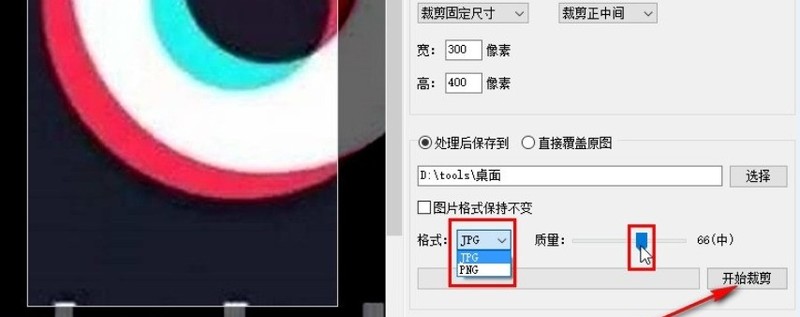
以上这篇文章就是七彩色图片批量处理工具图片剪裁设置方法介绍,有需要的小伙伴快来学习一下吧!
文章标题:七彩色图片批量处理工具怎么设置图片剪裁?七彩色图片批量处理工具图片剪裁设置方法介绍
文章链接://www.hpwebtech.com/jiqiao/107181.html
为给用户提供更多有价值信息,ZOL下载站整理发布,如果有侵权请联系删除,转载请保留出处。
相关软件推荐
其他类似技巧
- 2024-02-29 09:39:59七彩色图片批量处理工具翻转图片功能在哪 七彩色图片批量处理工具翻转图片步骤介绍
- 2024-02-29 09:39:59七彩色图片批量处理工具如何更改图片大小 七彩色图片批量处理工具裁剪图片使用教程
- 2024-02-18 13:38:11七彩色图片批量处理工具如何翻转图片?七彩色图片批量处理工具翻转图片设置教程分享
- 2024-02-17 12:03:00七彩色图片批量处理工具怎么设置图片剪裁?七彩色图片批量处理工具图片剪裁设置方法介绍
七彩色图片批量处理工具软件简介
七彩色图片批量处理工具,批量处理图片很方便!主要功能:图片批量压缩、图片批量处理大小、图片批量裁剪、图片批量加水印、加边框、批量图片切片、批量拼接长图、图片批量格式转换、调整亮度、对比度和清晰度等,全部支持批量处理。支持处理的图片格式:JPG, PNG, BMP, 静态GIF, TIF, PSD, TBI。注意:图片处理后将... 详细介绍»









